您想将沉闷的视频变成引人入胜且有趣的东西吗?添加一些好听的音乐。有很多简单的方法可以将音乐添加到 iPhone 上的视频中,您可以使用这些方法将任何音乐曲目添加到视频中。
以下是在苹果手机上为视频添加音乐的两种最佳方式。
如何使用iMovie将音乐添加到iPhone视频
在 iPhone 上向视频添加音乐的最简单方法可能是使用 iMovie 应用程序。这是 Apple 为其 iOS 和 macOS 产品开发的免费视频编辑应用程序。
使用 iMovie,您可以添加自己的音乐曲目以及 iMovie 自己的主题音乐曲目和音效。
以下是使用 iMovie 制作视频音乐的方法:
- 如果您还没有下载并安装免费的iMovie应用程序,请在您的 iPhone 上安装。
- 打开应用程序并点击开始页面中的创建项目( + )。这将在应用程序中启动一个新的视频编辑项目。
- 在以下屏幕上选择电影。
- 从图库中选择要添加音乐的视频,然后点击底部的创建电影。
- 将播放头移至视频开头。
- 点击添加( + ) 并选择音频以将音乐添加到您的视频中。
- 选择屏幕上的音乐选项之一。
- 点击您要添加的音乐曲目,然后点击它旁边的添加( + )。
- 您的音乐将出现在时间轴中视频的正下方。点击完成返回项目屏幕。
- 点击共享图标并选择保存视频以将编辑后的视频保存到照片应用程序。
- 选择视频质量以开始导出视频。
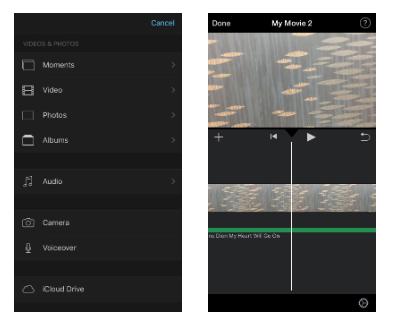
您保存的音乐视频应该可以在 iPhone 上的“照片”应用中找到。
如果您觉得自己特别有创意,还可以使用iPhone 音乐制作应用程序为视频制作自己的音乐。
如何使用Videoshop将音乐添加到iPhone视频
如果您不喜欢 iMovie,Videoshop 是另一种在 iPhone 上为视频添加音乐的好方法。此应用程序也是免费的,但具有应用程序内购买功能。
Videoshop 可让您添加自己的音乐、添加应用程序的内置音乐曲目或添加来自您的 Apple Music 订阅的音乐。
如果这是您一直在寻找的内容,下面介绍了如何使用该应用程序让您的视频更有趣:
- 从 iPhone 上的 App Store安装Videoshop应用程序。
- 启动应用程序并点击导入。
- 点击顶部的视频选项卡,选择要添加音乐的视频,然后点击右上角的完成。
- 您现在应该看到编辑时间线。点击此屏幕上的音乐可将音乐添加到您的视频中。
- 选择您希望如何将音乐添加到视频中。如果您想添加自己的音乐,请点按我的音乐。
- 点击音乐类别,然后选择您要添加的实际音乐曲目。此时,如果您想从该音乐服务中添加音乐,可以点击Apple Music 。
- 选择曲目后,点按使用。选择要添加到视频中的曲目部分,启用和禁用淡入和淡出效果,最后点击右上角的完成。
- 点击共享图标并选择底部的保存到相机胶卷以将您的视频保存到照片应用程序。
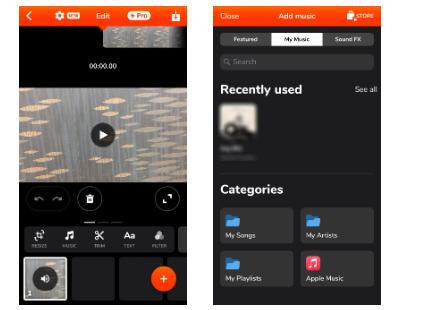
您可能会在生成的视频中获得水印,但在某些情况下,您可以通过点击水印选项并按照屏幕上的说明将其删除。要永久去除水印,您将不得不购买应用订阅。
除了添加音乐之外,您还应该了解许多其他iPhone视频编辑技巧。
在iPhone上制作音乐视频
您不再需要计算机来制作音乐视频。使用上面详述的方法,您可以轻松快速地将您喜爱的音乐曲目添加到iPhone上的任何视频中。
如果你想对你的视频做更多的事情,iMovie和Videoshop都提供了更多的选择。但它们也不是唯一适用于iPhone的视频编辑应用程序。




